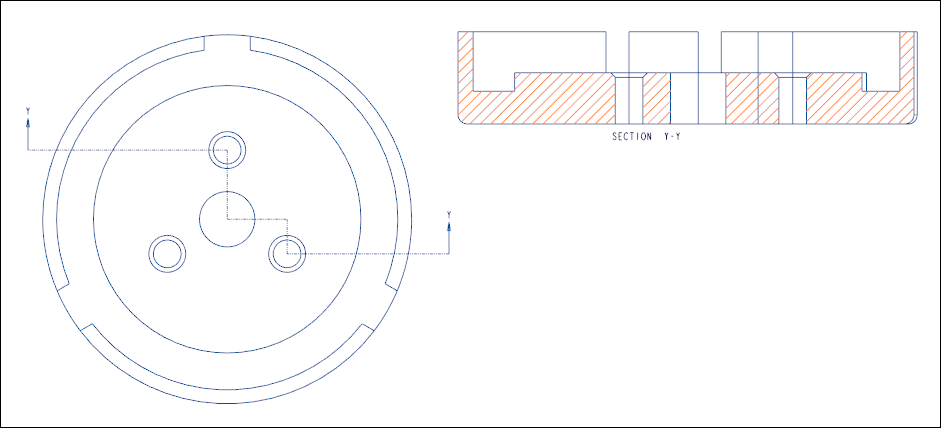Esercizio - Aggiunta di una sezione trasversale completa distesa
In questo esercizio viene illustrato come aggiungere una sezione trasversale distesa completa a una vista di disegno.
Fate clic qui per scaricare i modelli per gli esercizi correlati alle sezioni trasversali. Salvate la cartella compressa detail_cross-section_models.zip nel computer ed estraete le cartelle.
Workflow
1. Aprite il modello.
2. Create una vista generale.
3. Impostate la visualizzazione della vista.
4. Aggiungete una sezione trasversale completa distesa.
Aprire il modello
Impostate internal_unfold_view come directory di lavoro e aprite internal_unfold_view.drw. Viene visualizzata la vista generale del modello.
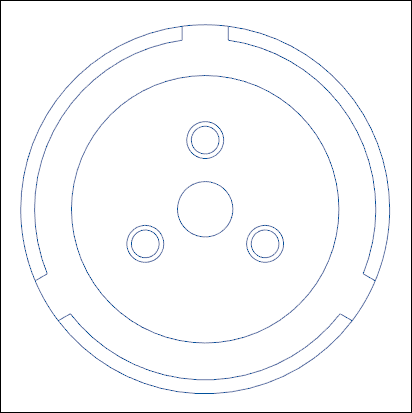
Creare una vista generale
1. Fate clic su Vista generale (General View). Viene visualizzata la finestra di dialogo Seleziona stato combinato (Select Combined State).
2. Selezionate Nessuno stato combinato (No Combined State), quindi fate clic su OK.
3. Fate clic a destra della prima vista generale nell'area grafica. Viene inserita una nuova vista generale.
4. Nella finestra di dialogo Vista disegno (Drawing View) fate clic su FRONTALE (FRONT) in Nomi viste modello (Model view names).
5. Fate clic su Applica (Apply). Viene inserita la seconda vista generale con orientamento frontale.
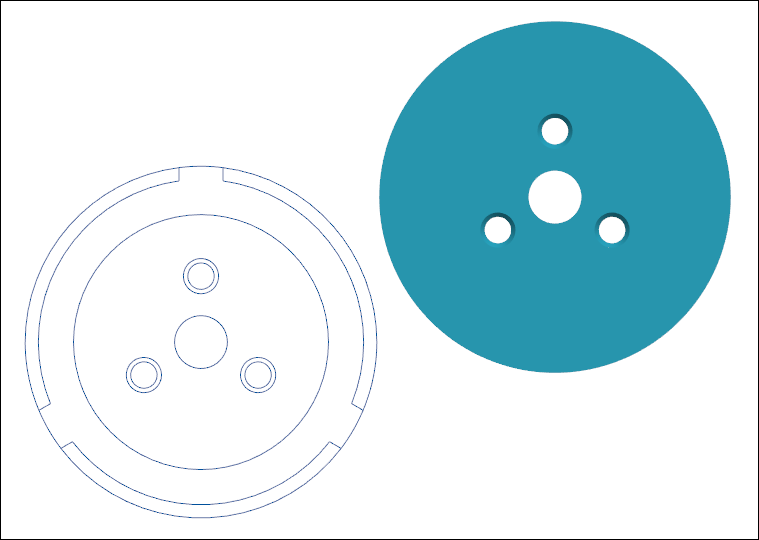
Impostare la visualizzazione della vista
1. In Categorie (Categories) fate clic su Visual vista (View Display).
2. Nell'elenco Stile visualizzazione (Display style) selezionate No nascosta (No Hidden).
3. Nell'elenco Stile visualizzazione bordi tangenti (Tangent edges display style) selezionate Attenuato (Dimmed).
4. Fate clic su Applica (Apply). La visualizzazione della seconda vista generale viene impostata.
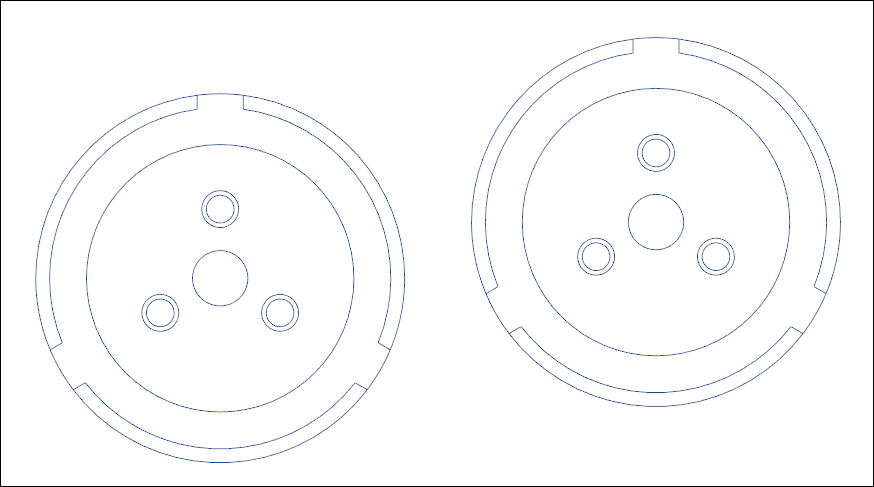
Aggiungere una sezione trasversale completa distesa
1. In Categorie (Categories) fate clic su Sezioni (Sections).
2. In Opzioni di sezione (Section options) selezionate Sezione trasversale 2D (2D cross-section).
3. Fate clic su  .
.
 .
.4. Nell'elenco Nome (Name) selezionate Y.
5. Nell'elenco Area di sezione (Sectioned Area) selezionate Intero (disteso) (Full(Unfold)).
6. Fate clic sulla casella Visual freccia (Arrow Display).
7. Selezionate la prima vista generale nell'area grafica.
8. Selezionate > . Viene aggiunta la sezione trasversale completa distesa.